Pet najboljih načina da ostanete produktivni uz Microsoft To Do u sustavu Windows 10

Evo pogleda kako možete ostati produktivni uz Microsoft To do u sustavu Windows 10
Za izradu dijeljenog popisa u Microsoft To-Do:
Kliknite "Novi popis" na bočnoj traci zadataka i imenujte svoj popis.
Kliknite ikonu osobe u donjem desnom dijelu zaglavlja popisa da biste otvorili skočni prozor "Dijeljenje popisa".
Pošaljite poveznicu koja se prikazuje osobama koje bi se trebale pridružiti popisu.
Microsoft To-Do ima podršku za dijeljene popise koji omogućuju višestrukim korisnicima suradnju na zadacima. Procedura dijeljenja je prilično jednostavna, budući da To-Do koristi jednostavne veze za odobravanje pristupa popisima.
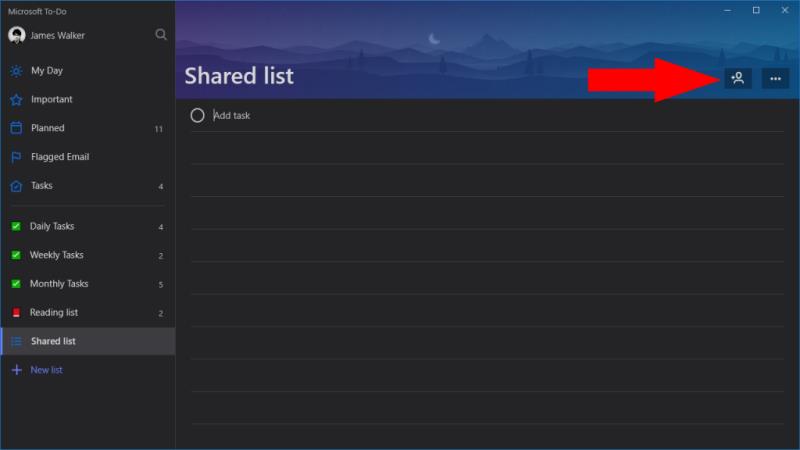
Možete pretvoriti bilo koji postojeći popis obaveza u zajednički popis. Odaberite popis koji želite podijeliti i kliknite ikonu osobe u donjem desnom kutu zaglavlja popisa. Ovo će prikazati skočni prozor "Dijeljenje liste".
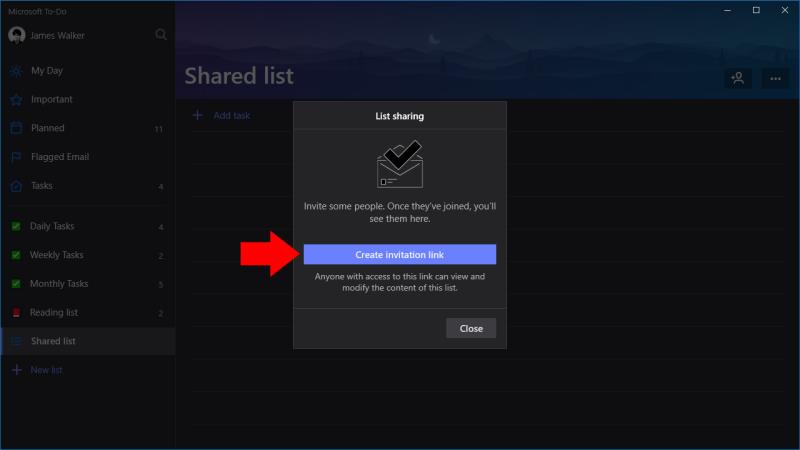
Kliknite plavi gumb "Stvori vezu za pozivnicu" da biste generirali vezu za svoj popis. Sada možete poslati ovu vezu osobama s kojima želite podijeliti popis. Svatko s pristupom poveznici moći će vidjeti i uređivati stavke na vašem popisu. Morat će se prijaviti na To-Do sa svojim vjerodajnicama Microsoft računa kako bi To-Do mogao pratiti upotrebu i prikazati korisnička imena.
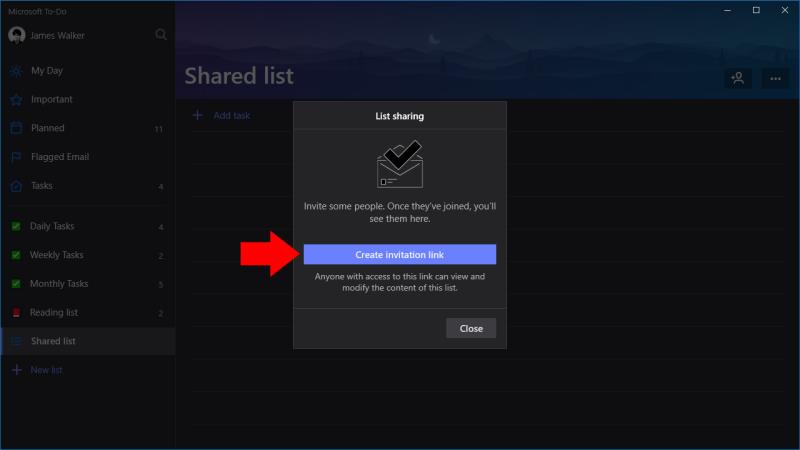
Nakon što se osoba pridruži popisu, vidjet ćete njeno ime u skočnom prozoru "Dijeljenje popisa". Moći će dodavati, uređivati i pregledavati zadatke, tako da možete surađivati unutar To-Do. To-Do također podržava dodjeljivanje zadataka korisnicima na popisu, tako da možete pratiti tko radi na svakoj stavci.
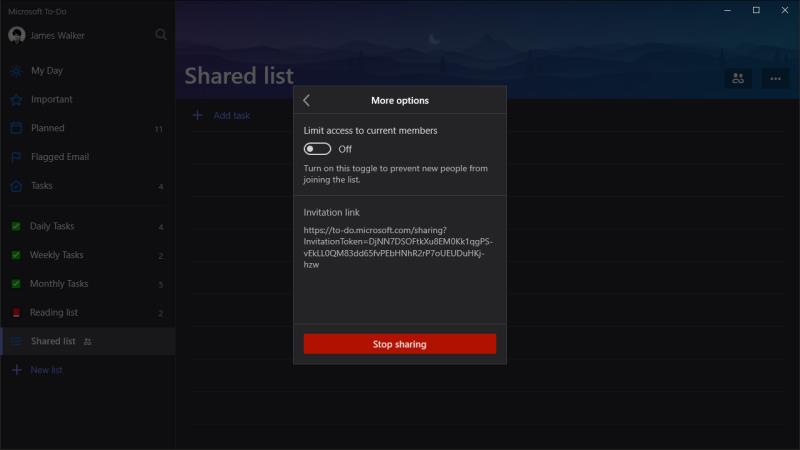
Da biste prestali dijeliti popis, vratite se na skočni prozor "Dijeljenje popisa" i kliknite gumb "Više opcija" pri dnu zaslona. Ovdje možete pristupiti poveznici pozivnice i po želji je onemogućiti kako biste spriječili pridruživanje novih ljudi. Na dnu stranice pronaći ćete gumb "Zaustavi dijeljenje". Kliknite da biste opozvali pristup svim korisnicima trećih strana, pretvarajući popis natrag u uobičajeni popis obaveza na vašem računu.
Evo pogleda kako možete ostati produktivni uz Microsoft To do u sustavu Windows 10
To Do je jedan od najnovijih dodataka Microsoftovoj paleti alata za produktivnost. Nedavno je dobio opsežno osvježenje korisničkog sučelja nakon niza novih značajki,
Microsoft To-Do ima podršku za pametne popise, koji automatski objedinjuju stavke s vaših redovnih popisa zadataka. To-Do isporučuje se sa skupom pametnih popisa koji
Microsoft To-Do sada nudi podršku za dodjelu zadataka za sve korisnike, što vam omogućuje dodjeljivanje pojedinačnih stavki korisnicima unutar dijeljenih popisa. Tipično, ovo
Microsoft To-Do ima podršku za dijeljene popise koji omogućuju višestrukim korisnicima suradnju na zadacima. Postupak dijeljenja je prilično jednostavan, kao i To-Do
Budući da Microsoft ulaže više resursa u svoje aplikacije za upravljanje zadacima, nikad nije bilo bolje vrijeme za korištenje Outlookovih zadataka. U kombinaciji s Microsoft To-Do,
Microsoft To-Do je zgodna aplikacija za brzo bilježenje zadataka i provjeru radnih predmeta. Međutim, potrebno je još nekoliko koraka za pokretanje
Microsoft To-Do sada podržava privitke zadataka, tako da možete pohraniti relevantne datoteke sa svojim obavezama. Nakon ograničenog početnog uvođenja, prilozi su sada
Evo jednostavnog savjeta o obavezama koji ste možda previdjeli. Podzadaci, također poznati kao koraci, omogućuju vam da podijelite zadatke u više različitih faza, svaki
Microsoft To Do nedavno je uveo podršku za stvaranje grupa popisa. Ova značajka vam omogućuje da sredite svoj navigacijski izbornik ugniježđenjem povezanih popisa zadataka
Microsoft je pokrenuo To-Do ranije ove godine kao zamjenu za popularnu aplikaciju za upravljanje zadacima Wunderlist. To-Do je izgrađen na temelju Microsoftovih postojećih
Bluetooth je brz i praktičan način za dijeljenje datoteka između dva uređaja. Ovaj vodič vam pomaže da lako pošaljete datoteke putem Bluetooth-a koristeći Windows 10.
Evo pogleda na 10 najboljih tipkovničkih prečaca u sustavu Windows 10 i kako ih možete koristiti u svoju korist za posao, školu i još mnogo toga.
Sjećate li se dana kada je Bluetooth bio tako velika stvar? Saznajte kako jednostavno slati datoteke s Windows 10 putem Bluetootha u našem vodiču.
Microsoft Teams jedna je od najistaknutijih platformi za video konferencije za tvrtke u današnjem dobu pandemije. U ovom vodiču naučite kako blokirati kontakte i upravljati komunikacijom u Microsoft Teamsu.
Minecraft sela stvaraju predah od obično usamljeničkog života okupljanja i izrade u igri. Otkrijte najbolje seljake i njihove poslove.
Slijedite ovaj vodič o tome kako promijeniti pozadinu uz savjete za personalizaciju radne površine u sustavu Windows 11.
Naučite kako postaviti više monitora na Windows 10 na ovom blogu. Ovaj vodič sadrži korake za konfiguraciju, personalizaciju i rješavanje problema s dvostrukim monitorima.
Saznajte kako lako deinstalirati aplikacije u Windows 10 i osloboditi prostor na vašem uređaju.
Discord web-mjesto, aplikacija, pa čak i mobilna aplikacija imaju svoj način prilagođavanja razine zumiranja na Discordu radi bolje pristupačnosti.
Umorni ste od tih filtera na Snapchat fotografijama? Saznajte kako ukloniti Snapchat filtere sa spremljenih fotografija uz jednostavne korake.



















